Free ESXi 7 Özellikleri Nelerdir?
Merhaba,
Free ESXi 7 Özellikleri Nelerdir? isimli bu makalemde sizlere Free ESXi 7’nin özelliklerini anlatacağım. Hemen hemen her ESXi versiyonu çıktığında Free ESXi ile ilgilide bilgi veriyorum.
Daha önceki Free ESXi versiyonları ile ilgili aşağıdaki linkleri inceleyebilirsiniz.
Free ESXi 6.7 Özellikleri Nelerdir?
Öncelikle kısaca Free ESXi hakkında bilgi vereyim daha sonrasında Free ESXi 7 ‘nin özellikleri hakkında bilgi vereceğim. Free ESXi diye bahsettiğim aslında ayrı bir download’ı olan farklı bir ürün değildir. Normal ESXi ISO dosyasını indiriyorsunuz. Girmiş olduğunuz key’e göre free versiyon oluyor. Free ESXi daha çok test ortamlarında kullanılır çünkü bazı kısıtlamalar mevcuttur. Free ESXi kullanıyorsanız, VMware’den support alamazsınız. Daha önceki makalemde de belirtmiştim. ESXi 6.7 ‘den itibaren 32GB memory sınırı kaldırıldı.
Free ESXi 7 için bir key aldığınızda tüm ESXi 7.x versiyonlarında bunu kullanabilirsiniz.
Free ESXi 7 Özellikleri Nelerdir?
Kısaca Free ESXi 7 Özelliklerini sıralayalım;
- Support‘u bulunmuyor. Eğer bir sorun yaşarsanız forumlardan support almanız gerekiyor.
- Free ESXi, vCenter Server ‘a eklenemez. Eğer ortamınızda bir vCenter Server var ise buna Free ESXi’i ekleyemezsiniz.
- Bazı API’lar çalışmamaktadır. Örneğin bazı backup programları Free ESXi’dan backup alamaz.
- Fiziksel CPU limitasyonu bulunmamaktadır.
- Host başına Logical CPU limiti 480’dir.
- Virtual machine’e verebileceğinzi maksimum CPU miktarı 8 vCPU’dur.
- Üretilen her key’i maksimum 100 adet fiziksel sunucuda kullanabilirsiniz.
Free ESXi 7 için aşağıdaki linki kullanabilirsiniz.
https://my.vmware.com/en/web/vmware/evalcenter?p=free-esxi7
Ayrıca, Free ESXi 6.5 veya Free ESXi 6.7 kullanıyorsanız aşağıdaki makaleyi kullanarak ESXi 7 versiyonuna upgrade yapabilirsiniz.
Free ESXi’i download etmek için aşağıdaki adımları uygulayabilirsiniz.
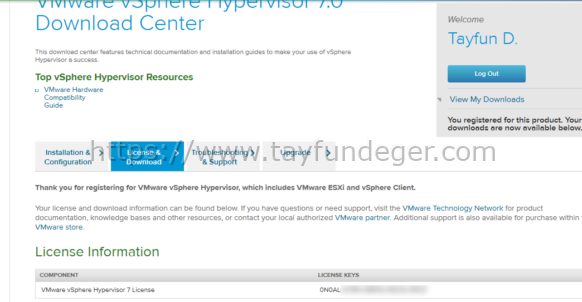
Login olduktan sonra ilk olarak register işlemini yapmanız gerekiyor. Register işlemini tamamlayıp License bölümüne giriş yaptığınızda karşımıza yukarıdaki gibi lisans ve download ekranı geliyor. ESXi 7 download ettikten sonra License information bölümünde karşınıza gelen key’i ESXi’ a ekleyebilirsiniz.
Umarım faydalı olmuştur.
İyi çalışmalar.






Merhaba Tayfun Hocam,
Test ortamında bir makinaya Esxi 6.7 kurmuştum. 60 gün geçtikten sonra lisans expire oldu. Doğal olarak sanal makinalara işlem yapamıyorum. Free lisansı mevcut Esxi üzerine girebilir miyim? Bu arada vmware login oldum fakat free esxi lisans bulamadım.
Teşekkür ederim Tayfun Hocam, free lisans kısmını buldum Vmware sitesi üzerinden.
Merhabalar. “Bazı API’lar çalışmamaktadır. Örneğin bazı backup programları Free ESXi’dan backup alamaz.” demişsiniz. Free ESXİ virtual hostlarının yedeklenebileceği free backup programı öneriniz nedir?